投稿日:2019-09-07 更新日:2020-04-01
これからブログを始めようと思っている方!?
何もスキルが無いので大丈夫かなぁー?
不安に思われている方々の後押しになればと思い体験記事を書き始めました。
パソコンやプログラミングのスキルが無くてもブログの構築は可能です。
ましてや人生の晩年を迎えた団塊の世代の『黒やん69』でも出来ました!?
上手くいかなくても諦ないことが肝要です!?
ただし、プログラミングのスキルはありませんので、WordPressの基本機能や推奨
のプラグインの使い方、基本的なパソコンやアプリの使い方など習得してきたことを再確認しながら纏めています。
たぶん素人っぽい外観だなぁーと感じるでしょう。
まだまだ改善するところはたくさんあると思いますので、 満足せずに少しでもスキルアップを図り改善できるよう鋭意努力中でございます。
しかしながら、デザインばかりに時間を費やすわけにもいきません。
当ブログ(黒やん69のブログ)は約4カ月でここまで出来上がりました。
毎日4~5時間はブログに没頭しています。
試行錯誤しながら、時には挫けそうな時もありましたが、諦めずに少しづつでも前進していることが励みになっております。
自分のブログを立ち上げるまでに、たくさんの有益な情報を提供くださった多くのサイト運営者の方々には心より感謝いたします。
ブログを書くことは、自己満足や生きがいもありますが、ユーザー(訪問者)に、いかに有益な情報を提供出来るかが最大の課題だと思っております。
最終的には、楽しく有意義な情報を発信することが皆様への恩返しだと思っております。
👀目 次👀
1.ホームページ(ブログ)を始めた動機!?
始めようと思った動機は、息子からアフィリエイトで稼いでいる友達がいて、アフィリエイトを初めて1年半で〇〇万円/月くらい稼いでいるという話を聞いてからです。
アフィリエイトが何なのか? 良く分かりませんでしたが、自分のブログの記事に広告主の広告を掲載して、その広告をユーザーがクリックしたら収入になる??
暇は腐るほどあるわけだし、暇つぶしにやってみようかといった安易な気持ちで、とりあえずアフィリエイトとは何なのか?を調べまくりました。
いやはや、出てくるわ出てくるは!?何と情報の多いことか呆れました。
初心者向けとか、超簡単とか、稼ぎ方とか、月〇〇万円稼いだとか、アフィリエイトで成功した人の書いた指南書や、その反対で競争が激化しており稼げないとか?
何も失うものもないわけだし、『無料ブログ』から始めることにしました。
2.手始めに無料ブログを立ち上げる!?
- ①.HN(ハンドルネーム)を決める⇒『黒やん69』
- ②.無料ブログを作る⇒『FC2ブログに入会』
- ③.テンプレートの入れ替えを繰り返し試して外観を決める
- ④.記事を投稿(メモ帳で下書きしコピーペースト)
- ⑤.ASPについて調査、ASPとは?
- ⑥.ASP登録⇒試しに『Link-A』を登録
- ⑦.『Link-A』 からアフィリエイト広告を取得、記事に挿入
- ⑧. 写真(画像)の挿入の仕方を覚える
- ⑨.google検索エンジンにインデックスする仕方を覚える
- ⑩.自分のブログが検索エンジンで検索できるか確認する
- ⑪.ブログランキングで検索順位を見る⇒結構いい成績!?自己満足
FC2無料ブログを約2週間くらいで立ち上げ、記事を投稿しました。
自己満足になりますが、ブログに記事を投稿すると、見てくれた人がいる!?
1人でも見てくれた人がいることを知った時の喜びはひとしおでした。
投稿する記事のネタ探しをすることで、観察力も上がり視野が広がり、脳の活性化にもなっていることを実感するようになりました。
これで稼げたら一石二鳥だと思いました。
無料ブログを練習台として2ケ月ほど続けましたが、これではアフィリエイトで稼ぐのは無理だなぁーと感じ、どうすればいいのか調査を始めました。
そして、ブログをやる目的は?何なのか?自分は何をしたいのか?
目標が無ければ続かないと考えた結果、以下の目標を設定しました。
- 目標①:『Google AdSenseの取得』!?➡ 期限:6ヶ月
- 目標②:アフィリエイトで1万円/月稼ぐ➡期限:取得から半年後~
かなりハードルが高いとは思いましたが、安易な気持ちではアフィリエイトで稼ぐのは厳しいと感じました。
3.Google AdSenseを取得するには何をどうすればいいの!?
AdSenseに関する情報を調べた結果、無料ブログでは申請が通らない!?以下に記載した最低限の準備が必要であることが分かりました。
《準備すべきもの》
1️⃣.「独自ドメイン」+「レンタルサーバー」+「WordPress」
色々と調査をした結果、ドメイン取得料、レンタルサーバー利用料及び初期設定費など抱き合わせのキャンペーンに惹かれ 「お名前.com」 と契約しました。
選択が正しかったか否かは、まだ分かりませんが若干の不満はあります。
簡単には変更できませんので、もっと時間を掛けて、他社との比較検討をしたりして決めてもよかったかなとは思っています。
2️⃣.初期投資費用など
- ◆投資費用≒1,500円/月(オプションも含む )です。
- ①.ドメインの取得料=1円 /1年目( ≒1,400円/2年目以降)
- ②.レンタルサーバー (RSプラン)の利用料 ≒1,400円/月
- ③.ドメインプロテクション(オプション契約)=1,058円/年
- ④.Whois情報公開代行=0円 /年
- ⑤.Whois情報公開代行メール転送オプション= 324円/年
- ⑥.WordPress=無料
- ※初期設定費は無料、ドメインは1年間1円、サーバー利用料は2か月間無料というキャンペーンでした。
3️⃣.失敗したこと
失敗したのは、オプションの内容をよく理解せずに契約してしまったことです。
また契約の更新手続きの操作が分かりにくく、操作ミスを2回もしてしまったことです。
素人には分かりにくいので慎重に行うことが肝要です。そして、その時はキャンペーン期限が迫っており焦って契約してしまったことです。
今になったら、ドメイン1円/年、サーバー2ケ月無料、初期設定費無料のサービスはいつでもやっているようです。
4.独自ドメインの取得手順(お名前.com)
- ①.ドメインの登録|お名前.com Navi ガイド|ドメイン取るならお名前.comをクリックすると下の[画像ー①]ドメイン登録ページにリンクします。
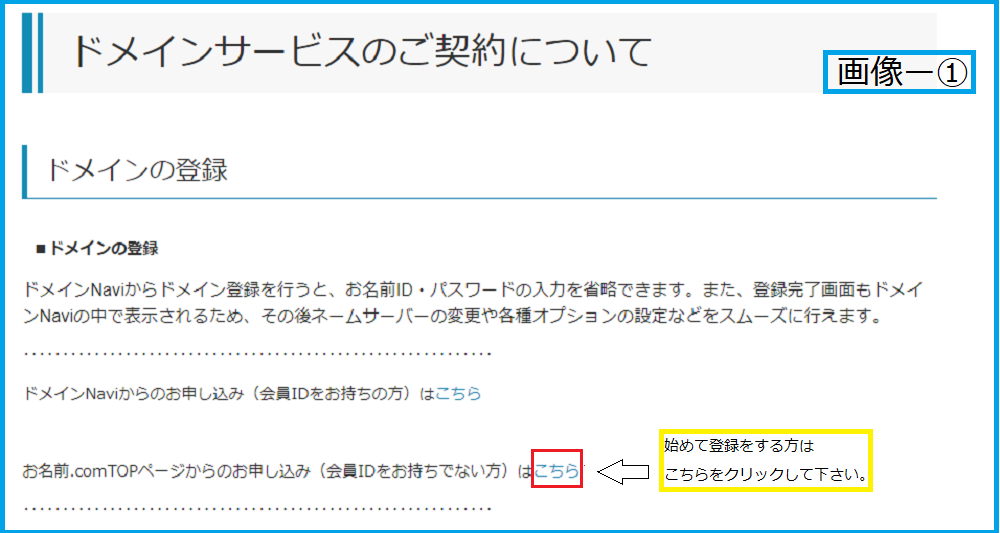
- ②.ドメイン登録ページ のお名前.comTOPページからのお申し込み(会員IDをお持ちでない方)は「こちら」 をクリックすると[画像ー②]のページにリンクします。
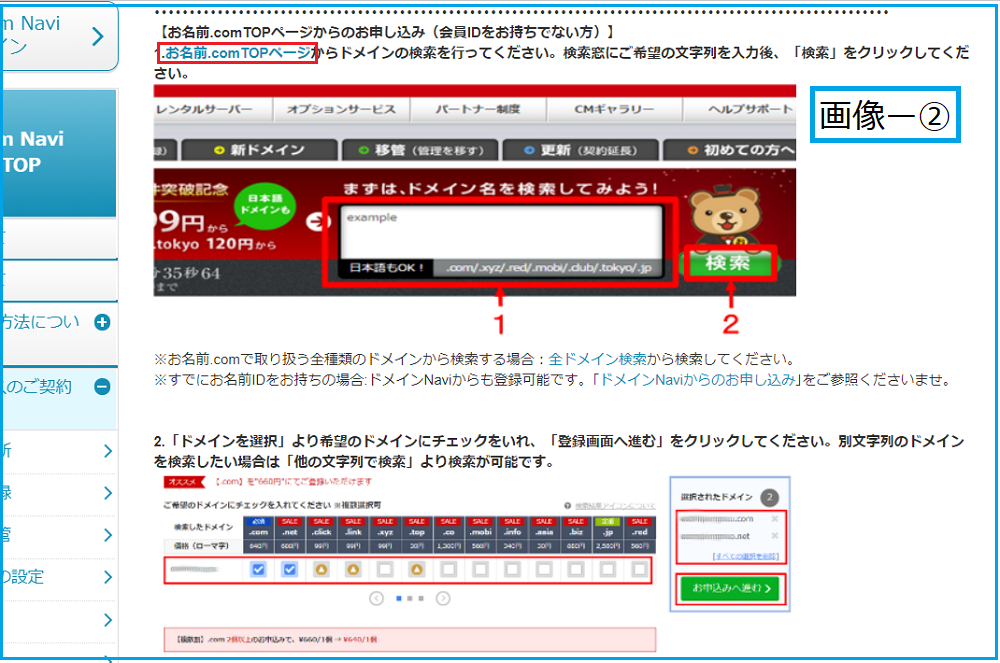
- ③.[画像ー②]のページが表示されたら、このページのURLをコピーし、新しいタブを開いて、もう一つ[画像ー②]のページを開いておくと便利です。
- ④.画面の上の方に赤枠で囲んだ[1お名前.comTOPページ]をクリックして下さい。ドメインの検索ページが開いたら、[画像ー②]のページの手順に従ってドメイン登録を進めて下さい。
- ⑤.登録が完了すると、登録したメールアドレスに下図の①のメールが届きますのでドメイン情報認証を行って下さい。
- ⑥.ドメイン情報認証を行うと下図の②、③のメールが届きますので、記載内容をよく確認して下さい。これでドメイン登録は完了です。重要な内容ですので保存して下さい。

5.お名前.comレンタルサーバー利用契約
ネットには様々な情報が掲載されていますので、サーバーの選択には入念に調査をして、あとで後悔しないようにしましょう。
以下の記述はレンタルサーバー(RSプラン)に特化した説明です。
他のプランのサーバーガイドは[設定ガイド一覧]を確認して下さい。
ご利用開始までの流れ ☚ ここをクリックすると、「利用開始までの流れ」と「申し込み」ができるページを表示します。
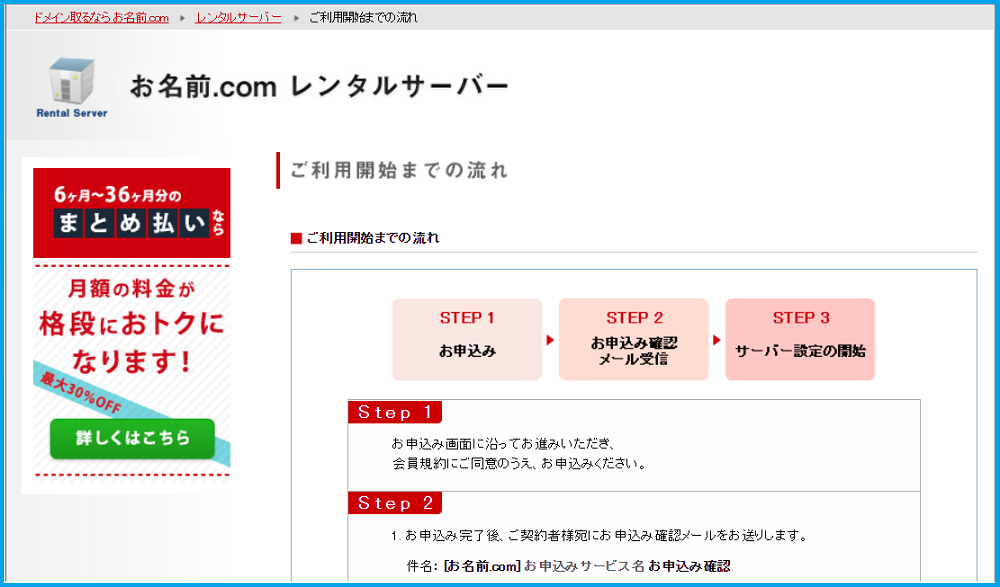
このページをスクロールして一番下に[レンタルサーバーRSプランお申込み]がありますのでクリックして申し込みページに移ります。
上記の「Step 1」にお申込み画面に沿ってお進みいただき、会員規約に同意のうえお押し込みください。
詳細手順を探しましたが、これ以上の説明は記載されておりません。
素人では申し込み手順が分かりにくいので、慎重に進めるしかありません。
素人にも分かり易いドキュメントを作成して欲しいものです。
レンタルサーバーの利用申し込みから設定までの各手続きが完了すると下記のメールが届きます。メールの記載内容が多いので、よく確認して下さい。
下記の③の「・・・サーバー設定完了」メールに、サーバー設定完了後の流れが記載されていますので、内容をよく読んで次のステップに進んで下さい。
ちなみに、ドメインとサーバーを同時にお申込みの場合は[ドメインの基本設定]は不要です。 既にサーバーを利用する準備は出来ています。
- ドメインの基本設定とは?
☆独自ドメインをサーバーに追加する
☆ネームサーバーを変更する
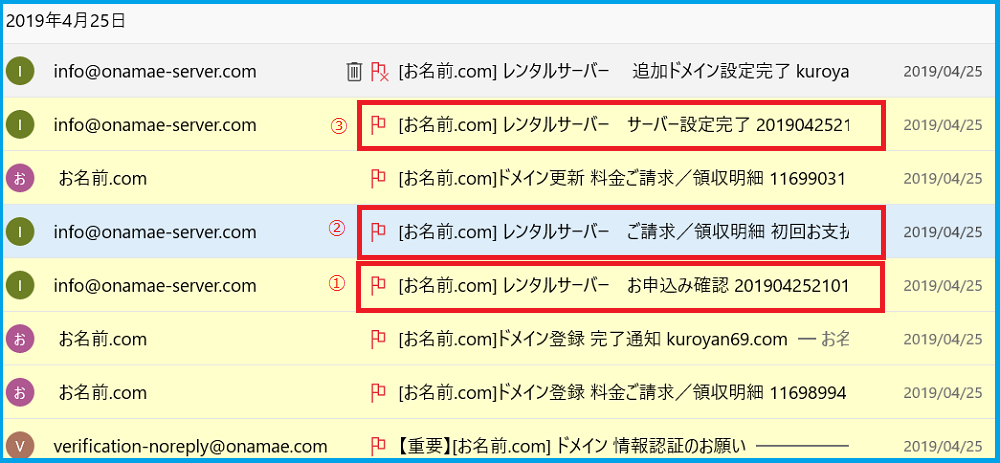
6.サーバーに WordPressをインストールする
[レンタルサーバーRSプラン]初めてのサーバーガイドから始めましょう!?
- ◆≪最初に確認≫
- ①.お名前.com Naviのログインが出来るか確認、何が出来るか学習します。
- ②.コントロールパネルのログイン が出来るか確認 、 何が出来るか学習します。
- ③.ホームページ&ブログの作成を確認
ここからは、一通り手順を確認し設定項目など事前に準備しましょう!?
ホームページのタイトルなど、ユーザー情報の入力で「ユーザー名」だけは後で変更できませんので注意が必要です。
※私の場合、「ローマ字の実名」を入力登録したら、投稿記事の投稿者名が実名で表示され驚きました。対処方法は簡単に見つかったので解決しました。
インストールが完了したら、あとはWordPressでホームページ(ブログ)の構築に
入ります。これからが一丁目一番地です。
